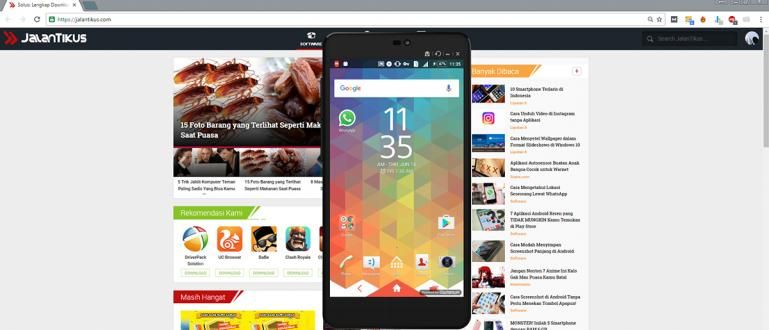إلى جانب الإشارات المرجعية ، تعد لقطات الشاشة طريقة سهلة لحفظ صفحات الويب. إليك كيفية التقاط لقطات شاشة طويلة على جهاز كمبيوتر بدون تطبيقات ووظائف إضافية. بالتأكيد مفيد لأولئك منكم الذين لا يريدون عناء تثبيت تطبيقات إضافية!
معلومة يمكنك أن تجده شابًا حيث تطورت التكنولوجيا بسرعة كبيرة كما هو الحال مؤخرًا. يمكنك البحث عن دروس الطهي الحالية أو نصائح الهاتف الذكي بنظام Android أو المحتوى الترفيهي عبر الإنترنت رفاق.
بالمقارنة مع الإشارات المرجعية ، سيكون من الأسهل عرض لقطات الشاشة في وضع عدم الاتصال. هذه المرة يمكنك بسهولة لقطات لفترة طويلة على الكمبيوتر بدون تطبيق أو الوظائف الإضافية اضافية لول.
- كيفية عمل لقطات شاشة على نظام Android مثل الصور الاحترافية
- كيف تأخذ لقطات شاشة على Android دون الضغط على أي أزرار!
- مجموعة من How to Screenshot على أحدث كمبيوتر محمول / كمبيوتر شخصي 2021 | أكمل جميع أنظمة التشغيل
كيفية التقاط لقطات شاشة طويلة في Mozilla Firefox Quantum (الكمبيوتر الشخصي والكمبيوتر المحمول)
كيف تأخذ لقطات شاشة طويلة على الكمبيوتر هذه المرة سيستخدم Jaka أحدث متصفح ، وهو Mozilla Firefox Quantum. لاستخدامه ، تأكد من أنك تستخدم الإصدار 57 من Firefox.
أوه نعم ، تقول أن تطبيق المتصفح هذا أسرع وأخف بنسبة 30٪ من Google Chrome رفاق. هل أنت أكثر فضولاً؟
الخطوة 1
المرة الأولى ، إذا كان لديك متصفح بالفعل موزيلا فايرفوكس كوانتوم تأكد من أن لديك الإصدار 57 من Firefox. ولكن إذا لم يكن لديك ، يمكنك تنزيله من الرابط أدناه رفاق.
 تنزيل تطبيقات متصفح منظمة موزيلا
تنزيل تطبيقات متصفح منظمة موزيلا الخطوة 2
ثم افتح صفحة الويب التي تريد الانتقال إليها في Firefox Quantum. هذه المرة جاكا سيفتح بالتأكيد Jalantikus.com دونغ. ههههه ...

الخطوه 3
للبدأ لقطات، ما عليك سوى الضغط على أيقونة ثلاثية النقاط في شريط العناوين. ثم سيظهر اسقاط القائمة وحدد فقط القائمة خذ لقطة شاشة.

الخطوة - 4
سوف تحصل على خيارات احفظ الصفحة كاملة ل لقطات موقع ويب من صفحة واحدة و حفظ مرئي ل لقطات الصفحة التي تظهر على الشاشة. بشكل فريد يمكنك أيضًا لقطات جزء محدد من صفحة الويب عن طريق تحريك المؤشر ببساطة.

الخطوة - 5
صحافة احفظ الصفحة كاملة ل لقطات الطول في Firefox Quantum. في غضون ثوان ، سيتم تقديم النتائج لك لقطات. اضغط على أيقونة التنزيل لحفظ النتيجة لقطات على حاسوبك.

الخطوة - 6
الباقي يمكنك أيضًا حفظه سحابة موزيلا بالضغط على الزر يحفظ. لقطات ستزول وتُحذف في غضون 14 يومًا رفاق.

حسنًا ، هذا هو الطريق لقطات على جهاز كمبيوتر بدون تطبيقات إضافية عبر متصفح Mozilla Firefox Quantum. سهل جدا أليس كذلك؟ لا داعي للقلق بعد الآن ، يمكنك القيام بذلك في ثوانٍ! حظا سعيدا رفاق.
اقرأ أيضًا مقالات حول دروس أو غيرها من المقالات الشيقة من ساتريا أجي بوروكو.